
За кориснике који су недавно надограђени на Ажурирање система Виндовс 10. октобра 2018. (верзија 1809) мрежни дискови су се престали повезивати приликом покретања Виндовс-а. Након пријаве, корисник у Виндовс Екплореру види велики црвени крст на иконама свих повезаних мрежних уређаја. Ако покренете командну линију нето употреба, тада ће насупрот свим мапираним уређајима видети статус означен као Недоступан. Оба мрежна погона која је корисник повезао и погони повезани путем ГПО-а не аутоматски се поново повезују.
Садржај:
- Мапиране мрежне дискове након надоградње на Виндовс 10 1809
- Скрипта за аутоматско поновно повезивање мрежних погона приликом пријаве у Виндовс
- Мапе мрежних дискова преко ГПО-а
Мапиране мрежне дискове након надоградње на Виндовс 10 1809

Истовремено се појављује скочни прозор у пољу за обавештавање са текстом:
Не могу се поново повезати сви мрежни дискови. Није успело враћање веза са свим мрежним дисковима.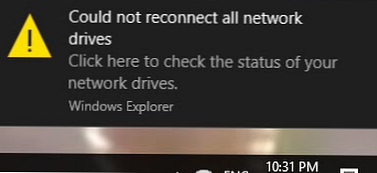
Мрежни погони једноставно престају да се аутоматски монтирају након поновног покретања рачунара са системом Виндовс 10 1809. Мрежни погони су приказани у програму Екплорер, али веза с њима није доступна. Проблем се јавља и са драјвовима повезаним са НАС уређаја и са мрежним мапама на осталим Виндовс / Линук рачунарима. Ову грешку у ажурирањима за Виндовс 10 1809 препознао је Мицрософт, а планира се да буде поправљен почетком 2019. године. Тренутно, Мицрософт веб локација нуди решење за поновно повезивање са мрежним дисковима (види КБ4471218 - Мапирани мрежни уређај можда неће успети да се поново повеже у Виндовс 10, верзија 1809). Да бисте то учинили, приликом пријављивања предлаже се покретање одређене скрипте или, ако су мрежни дискови повезани путем групних смерница, промените ГПО подешавања.
Скрипта за аутоматско поновно повезивање мрежних погона приликом пријаве у Виндовс
Отворите нотепад (нотепад.еке), копирајте у њу следећи ПоверСхелл код и сачувајте датотеку у директоријуму Ц: \ ПС са именом МапДривес.пс1:
$ и = 3
док је ($ тачно)
$ еррор.цлеар ()
$ МаппедДривес = Гет-СмбМаппинг | где-статус својства -Валуе Унаваилабле -ЕК | одаберите ЛоцалПатх, РемотеПатх
фореацх ($ МаппедДриве у $ МаппедДривес)
пробај
Нев-СмбМаппинг -ЛоцалПатх $ МаппедДриве.ЛоцалПатх -РемотеПатх $ МаппедДриве.РемотеПатх -Персистент $ Труе
цатцх
Врите-Хост "Грешка у повезивању мрежног директорија $ МаппедДриве.РемотеПатх са погоном $ МаппедДриве.ЛоцалПатх"
$ и = $ и - 1
иф ($ еррор.Цоунт -ек 0 -Ор $ и -ек 0) бреак
Почетак-спавање-секунде 30

Ова скрипта бира све неприступачне мрежне погоне и покушава их поново повезати у сталном режиму (упорни тастер).
Креирајте још једну датотеку скрипте МапДривес.цмд са кодом:
ПоверСхелл -Цомманд "Постави-ЕкецутионПолици -Сцопе ЦуррентУсер неограничен" >> "% ТЕМП% \ СтартупЛог.ткт" 2> & 1
ПоверСхелл -Филе "% СистемДриве% \ ПС \ МапДривес.пс1" >> "% ТЕМП% \ СтартупЛог.ткт" 2> & 1
Овај код омогућава правилно позивање горе описане скрипте ПоверСхелл.
Датотеку можете ставити у стартуп корисника копирањем датотеке МапДривес.цмд у директориј% ПрограмДата% \ Мицрософт \ Виндовс \ Старт Мену \ Програмс \ СтартУп.
Такође можете да направите задатак планера који би покренуо датотеку МапДривес.цмд када се корисник пријави. Задатак за планирање можете да креирате помоћу програма ПоверСхелл или из ГУИ конзоле Виндовс Сцхедулер (Тасксцхд.мсц).
Креирајте нови задатак, наведите његово име, одаберите да би задатак требало покренути у име уграђене групе корисника (Буилтин \ Усерс).
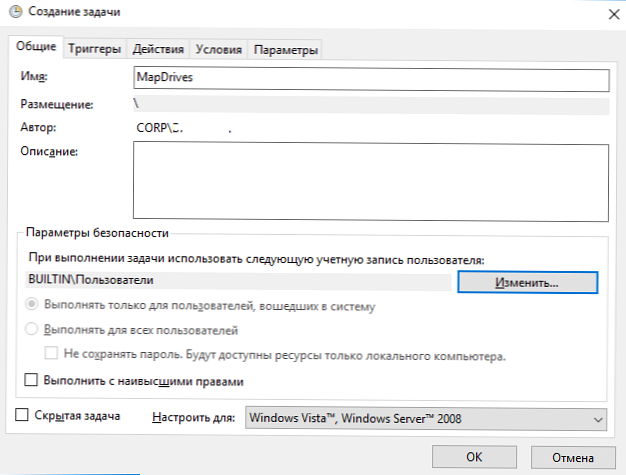
На картици Окидачи одаберите да задатак треба извршити када се било који корисник пријави.
На картици акције у пољу програма одредите путању до датотеке МапДривес.цмд.
На картици Услов можете да омогућите опцију Мрежа -> Покрени само када сте повезани на следећу мрежу -> Било која веза.
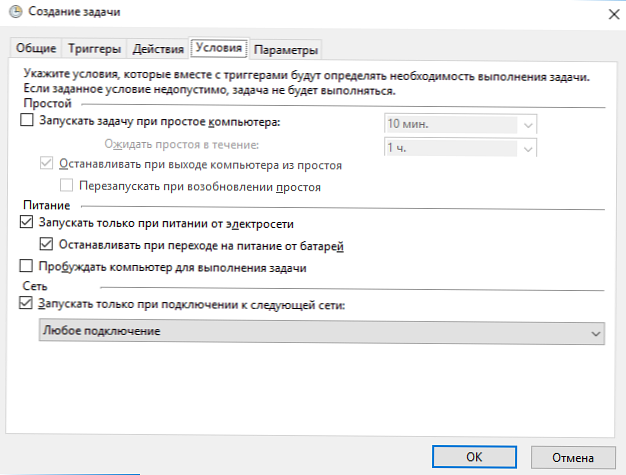
Вратите се на систем или поново покрените рачунар. Када се корисник пријави, требало би покренути скрипту која ће поновно успоставити све мрежне везе.
Имајте на уму да мрежни погони повезани у привилегованом режиму нису доступни у нормалном режиму и обрнуто. Али то се може поправити - погледајте чланак Мапирани мрежни дискови нису доступни из привилеговане командне линије.Мапе мрежних дискова преко ГПО-а
Ако повежете мрежне дискове са корисницима који користе смернице групе домена, морате да промените подешавања смерница да бисте правилно повезали диск јединице.
Отворите политику пресликане на диск и у Корисничке поставке -> Поставке -> Поставке оперативног система Виндовс -> Мапе диска пронађите правила додељивања мрежног погона и промените врсту акције из Ажурирај у Замените.

Након ажурирања смерница за клијенте када се корисник пријави, мрежни погони ће се избрисати и доделити поново.











